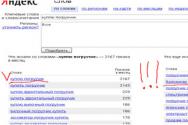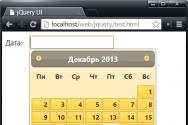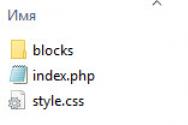Xiaomi mi band не видит. «Ошибка подключения»: что делать, когда соединение с Mi Band не удалось? Несовместимость версий ОС
Когда вы приобретаете новый Xiaomi Mi Band 2, в первую очередь необходимо разобраться, как синхронизировать его с телефоном. Основная задача фитнес браслета заключается в расширении возможностей телефона, так как позволяет считать шаги, выполняет функцию трекера, измеряя пульс, проводя анализ и качество сна, а также используясь как будильник и не только.
Синхронизировать аксессуар с телефоном очень просто, необходимо только выполнить стандартный порядок действий:
- Зарегистрироваться через компьютер на сайте Xiaomi;
- Скачать посредством магазина приложений (Play Market или App Store) приложение производителя Mi Fit и произвести установку;
- Войти в программу, а затем согласится с условиями соглашения и войти;
- Ввести адрес электронной почты и пароль, придуманные в процессе создания учётной записи и нажать «Продолжить»;
- Активировать в смартфоне Bluetooth, зайти в приложение и выбрать «Устройство не подключено. Нажмите для привязки».
- В перечне доступных устройств кликните по своему и подведите браслет близко к гаджету до окончания поиска;
- Завершив синхронизацию, трекер издаст характерный вибросигнал, после чего нужно нажать клавишу.
Если ваш смартфон не «видит» Xiaomi Mi Band 2 при попытке поиска через Bluetooth, то необходимо перезапустить приложение, либо приблизить аппараты. На практике может произойти ситуация, в которой трекер отказывается соединяться с телефоном, что требует детального объяснения.
Почему Xiaomi Mi Band 2 с телефоном не синхронизируются
Далее вы узнаете, как следует действовать, если фитнес браслет не удаётся соединить с телефоном или соответствующее приложение не может найти его. Прежде всего, сайт рекомендует проверить заряд аккумулятора Mi Band, а также выполнить перезагрузку смартфона.

Однако если первоочередные методы не устранили неполадку, необходимо воспользоваться каким-либо из нижеперечисленных методов для необычных ситуаций.
Способ первый
Синхронизация между трекером и телефоном осуществляется посредством протокола Bluetooth, поэтому невозможность подключения может обуславливаться помехами.

Для проверки нужно соединить браслет с другим устройством или попробовать выполнить передачу информации с помощью Bluetooth. Чтобы это сделать, нужно:
- Несколько раз активировать и выключить Bluetooth;
- Синхронизировать повторно. В случае неудачи выключите протокол и перезапустите телефон;
- Снова подключить устройства. Однако если соединение не осуществлено, следует проверить другой метод устранения неполадок.
Второй способ
Данный вариант идеально подходит в случае, если Mi Band 2 уже когда-либо синхронизировался с вашим мобильным устройством. Таким образом, если проблема возникла спонтанно, так как ранее не наблюдалась, рекомендуется:
- Войти в раздел «Профиль» приложения MI Fit, после чего в списке ранее подключённых устройств найти браслет;
- Во вкладке программы, Mi Band 2 обозначен как не синхронизованный аппарат, поэтому отсоедините его посредством функции Unpair, которая расположена в нижней части страницы;
- Полностью выйдите из приложения на своём смартфоне и войдите обратно, затем попробуйте повторно осуществить подключение. Когда светодиоды на капсуле станут мигать, в интерфейсе телефона выберите браслет и подождите, пока синхронизация будет окончена.
Следует отметить, что пользуясь одним и тем же аккаунтом, все занесённые данные не могут удалиться после описанных способов подключения, так как вся информация автоматически отправляется на сервер Xiaomi.

Поэтому, заново привязав трекер к смартфону, статистика полностью отображается и дополняется в учётной записи пользователя.
Если телефон не видит фитнес-трекер
Если приложение Mi Fit не может обнаружить гаджет:
- Удалите программу с телефона;
- При помощи Интернета найдите более раннюю версию и установите её на смартфон;
- Активируйте Bluetooth и соедините Xiaomi Mi Band 2 с компьютером при помощи переходника;
- Войдите в скачанное приложение и отсоедините кабель питания от браслета;
- В подавляющим большинстве случаев данная процедура позволяет мобильному устройству синхронизироваться с атрибутом, после чего нужно установить наиболее новую версию программы;
- Подключите атрибут к актуальному приложению, и только после успешного окончания процедуры деинсталлируйте более ранний вариант.
Заключение
Теперь, в случае возникновения проблем с синхронизацией вы знаете, как можно восстановить работу. Однако если ни один из предложенных вариантов не устранил сбои в подключении, то необходимо проверить функциональность и происхождение вашего браслета. Последнее рекомендуется делать в момент приобретения устройства, при этом если процедура происходит с различными неполадками ещё до полноценной эксплуатации, то вполне возможно, что данный гаджет является обычной копией оригинала.

С выходом нового фитнес трекера от Сяоми ничего особо не изменилось в плане неполадок – пользователи все также продолжают сталкиваться с различными проблемами. Одна из самых распространенных заключается в том, что телефон не видит браслет и соответственно привязать его к Mi Fit или синхронизировать данные в программу не получается.
Как решить проблему и нормализовать работу Ми бэнд 3?
Несколько трекеров
Иногда решение лежит на поверхности: если ранее к фирменному приложению был привязан трекер второго поколения, то нужно отвязать его и только потом подключать новенький девайс. Мы о том, как пользоваться несколькими браслетами одновременно. Ознакомьтесь с ней и делитесь своим опытом.
Подделка
Не оригинальный девайс не будет синхронизироваться с Ми фит. Эта фишка помогает легко отличить поддельную версию трекера. Если устройство не подключается к телефону, то возможно проблема заключается именно в этом.
Есть и другие признаки, которые выдают подделку.
Проблемы с коннектом
Очень часто возникают вопросы наподобие «А будет ли работать новый трекер со смартфоном на Bluetooth 4.0», якобы нужна версия 4.2+. Это не соответствует действительности, Mi band 3 действительно основан на интерфейсе Блютуз 4.2, но он нормально коннектится к телефону с более низкой версией Bluetooth.
С 2.0 или 3.0 могут возникнуть проблемы, но эти интерфейсы установлены на довольно старых моделях.
Перезагрузка телефона
Как бы банально это не звучало, но ребут смартфона и Bluetooth иногда помогает восстановить корректную работу и синхронизацию Ми банд 3. Что касается самого браслета, то функции перезагрузки как таковой нет.
Будем надеяться, что разработчик когда-нибудь добавит такую простую, но важную функцию.
Переустановка софта
Если что-то где-то сломалось, то можно ведь переустановить это? Стоит попробовать отвязать трекер в Mi fit и переустановить программу. Бывают случаи, что обновление или наоборот откат до предыдущей версии решает все проблемы.
Если ничего не помогает и смартфон по-прежнему не обнаруживает девайс, то можно установить модифицированную версию от Lolex или же использовать неофициальные приложения.
На разных смартфонах
Подключение на телефонах с Android: Lenovo, Samsung, Xiaomi, Huawei Honor и IOS особо не отличается. На некоторых моделях могут возникнуть проблемы с синхронизацией, а вот на смартфонах Сяоми все работает идеально.
Волшебные приложения
Есть несколько утилит, которые могут помочь решить неполадки с подключением устройства. Можно попробовать любую из них, а если какая-то не помогла, то перейти к следующей
Fix-it
Одно из популярных приложений, которое помогло многим пользователям. Для того чтобы починить «привязку» нужно выполнить следующие шаги:
- Отвязать девайс от Mi Fit.
- Удалить программу.
- Установить Fix-it.
- Ввести MAC адрес трекера.
- Привязать браслет.
- Теперь можно устанавливать официальное или неофициальное приложение для управления умными часами.
NRF connect
Еще одна полезная программа, которая позволяет установить Bluetooth соединение с фитнес трекером Ми бэнд 3.

BLE Scanner

Сегодня мы поговорим о том, как исправить проблему синхронизации вашего устройства с браслетом Mi Band Fitness . Иногда пользователи получают сообщение: «Не удалось подключить Mi Band, попробуйте еще раз ». Это означает, что ошибка возникает при подключении к телефону, и приложение Mi Fit не может отслеживать параметры вашего тела и ваши физические действия.
Кстати, ранее мы уже писали о том, .
Что делать если Mi Band 2 не подключается к телефону?
В старой версии приложения, когда Mi Band не синхронизируется с приложением Mi Fit, ваш смартфон «не видит браслет», и появляется сообщение об ошибке: «Mi Band connect failed, pull to retry ».
Когда вы перейдете к настройкам, ошибка будет подтверждена еще раз. Если вы не исправляете эту ошибку сразу, ваши действия не будут регистрироваться в приложении Mi Fit. Чтобы решить эту проблему, сначала отключите Bluetooth и перезагрузите смартфон. После перезагрузки устройства откройте приложение Mi Fit и попробуйте снова синхронизировать Mi Band. Если это не сработало, вот как вы можете исправить ошибку «Mi Band connect failed » в Mi Fit для вашего устройства Android.
Mi Band подключение через Bluetooth
Самое первое, что вам нужно подтвердить, - это то, соответствуют ли ОС вашего телефона и версии Bluetooth минимальным требованиям Mi band 2. Для Mi Band 2 требуется как минимум Android 4.3 OS и, по крайней мере, iOS 8.0; Аналогично, версия Bluetooth должна быть 4.0 или выше.
Из-за версии операционной системы Mi Band 2 не подключается к телефону.
Если ваше устройство соответствует всем требованиям, попробуйте выполнить следующие шаги:
- Проверьте, включен ли Bluetooth вашего телефона, а также проверьте записи соединения Bluetooth. Если есть чрезмерное количество записей, очистите их и перезапустите процесс сопряжения.
- Не подключайте Mi Band 2 напрямую через Bluetooth-интерфейс вашего телефона. Правильный способ сопряжения - это проприетарное приложение Xiaomi Mi Fit.
- Убедитесь, что у вашего Mi Band 2 достаточно мощности. Реально, расстояние между смарт-полосой и телефоном не должно превышать 10 метров (30 футов). Даже на этом эффективном расстоянии препятствия могут по-прежнему влиять и нарушать сигнал Bluetooth, поэтому оптимальное расстояние находится в пределах 5 метров.
- Отключите Bluetooth вашего телефона, а затем перезапустите его или перезагрузите смартфон. Повторите процедуру сопряжения.
- Если все описанные выше методы не устраняют проблему подключения, попробуйте выполнить процедуру сопряжения с помощью другого; Если это работает, то это говорит о том, что с телефоном может возникнуть ошибка - например, качество продукта или проблема с прошивкой.
Способ 1. Перезапустите устройство.
Выключите Bluetooth и снова включите его. Теперь попробуйте снова синхронизировать. Если это не помогло, выключите Bluetooth и перезагрузите телефон. Если ваш Bluetooth работает нормально, но вы все еще не можете синхронизировать свой Mi Band в Mi Fit, перейдите к Способу 2.
Способ 2: Отключить Mi Band из настроек Mi Fit

Теперь вас попросят снова включить (пару) ваш фитнес-браслет Mi Band. Просто нажмите на Mi Band, когда светодиоды начнут мигать, и он будет синхронизирован с приложением Mi Fit на вашем Android-устройстве. Все ваши данные до появления ошибки будут отображаться, и Mi Band начнет отслеживать ваши шаги/ калории/сон и т. д., как обычно.
Приложение Mi Fit App указывает, что устройство не видно (устройство Mi band 2 недоступно/Mi band 2 device is not available)
- Убедитесь, что у вашего браслета достаточно мощности/заряда.
- Поместите умный браслет рядом с телефоном без препятствий между ними.
- Отключите функцию Bluetooth телефона и перезапустите его. Также попробуйте перезагрузить свой смартфон.
- Если поиск устройства по-прежнему не увенчался успехом?
- Попробуйте подключить ленту к другому телефону.
Если после этого шага приложение также выдает ту же ошибку, наиболее вероятной причиной является качество продукта. Свяжитесь со службой после продажного обслуживания и четко опишите/ объясните проблему для профессиональной поддержки.
Перейдя на новый смартфон Mi Band 2 не подключается к телефону
Это потому, что ваша браслет все еще привязан к вашему старому телефону. Сначала вам нужно отключить его от этого телефона.
- Установите приложение Mi Fit на новый телефон и введите свой аккаунт Mi (тот, который вы обычно используете для группы).
- Ввести профиль - Мои устройства - Mi Band 2, коснитесь его и проведите по экрану в нижней части страницы, прежде чем нажимать «Unpair», чтобы завершить этот шаг.
- Вернитесь на страницу профиля приложения Mi Fit, нажмите «Добавить устройство» в строке «Мои устройства», затем добавьте эту группу, чтобы соединить ее с новым телефоном.
Мы надеемся, что эта статья по устранению неполадок помогла вам решить проблемы с вашим Bluetooth-телефоном Mi Band 2!
Возможно у Вас остались вопросы, если говорить о том, что делать если Mi Band 2 не подключается к телефону - пишите их нам в форму комментариев на сайте.
Довольно часто я слышала о проблеме некоторых пользователей Mi Band.
Бывает, что кто-то удаляет свою учетную запись Mi Fit без отключения из нее Mi Band. Случается, что пользователи браслета теряют свой телефон, к которому привязан браслет. Как следствие, невозможно соединить этот Mi Band к другой учетной записи Mi Fit: «Браслет подключен другим человеком. Попросите отключить браслет и попробуйте снова». Конечно, как правило, это не возможно.
Я создала подобную ситуацию на двух моих телефонах, чтобы проверить, можно ли это как-то решить. Итак, я подключила мой Mi Band 2 к приложению Mi Fit на телефоне с системой Android, выключила в нем Bluetooth и попыталась соединить браслет с другой учетной записью Mi Fit на втором телефоне (система iOS). Чтоб перехитрить известное сообщение «Браслет подключен другим человеком. Попросите отключить браслет и попробуйте снова».
Я пробовала сделать все, что советовал Интернет:
– выкл.-вкл. Bluetooth на втором телефоне,
– разрыв соединения с Mi Band 2 в настройках Bluetooth,
– переустановка приложения Mi Fit,
– удаление всех приложений, которые были подключены к Ми Band 2 и даже
– сброс всех данные моего телефона,
– пыталась также войти в мою учетную запись Mi на www.account.xiaomi.com (там просто нет возможности подключить новое устройство).
К сожалению, все это не помогло. Таким образом, сброс данных фитнес трекера Xiaomi Mi Band без доступа к учетной записи, к которой он привязан, не возможен.
Единственный способ подключить Mi Band подключенный к какой-то учетной записи Mi Fit на новом устройстве – это зайти в эту учетную запись (у меня это каждый раз получалось сделать на новом устройстве) и отключить его в ней, а потом снова подключить в этой же или новой учетной записи на новом устройстве.
 |
 |
 |
 |
 Тот же самый эксперимент я повторила на Androidе (когда Mi Band был подключен к Mi Fit на iOS устройстве). Результат был точно такой же.
Тот же самый эксперимент я повторила на Androidе (когда Mi Band был подключен к Mi Fit на iOS устройстве). Результат был точно такой же.
Таким образом:
– если вы покупаете Mi Band от продавца, которому Вы не доверяете, проверьте, подключается ли браслет к Вашему телефону,
– если Вы хотите выйти из Вашей учетной записи Mi Fit или удалить ее, отключите сперва от нее браслет Mi Band,
– не создавать двух учетных записей Mi используя тот же номер телефона или электронную почтя,
– если Вы уже сделали что-то из сказанного выше, и не в состоянии отключить Mi Band от учетной записи, к которой он подключен:
– попросите продавца заменить не работающий Mi Band,
– используйте сторонние приложения, которые работают с Xiaomi Mi Band 1s и Mi Band 2. Одно из таких приложений – Mi Heart Rate. Оно измеряет Ваш пульс постоянно на устройствах iOS и Android, помогает оставаться в целевой зоне пульса во время тренировки, что делает тренировки гораздо более эффективным, и имеет много других , о которые Вы можете прочитать.
Как исправить ошибку "Не удалось подключить Mi Band в приложении Mi Fit"?
Метод 1: Перезапуск устройства
Выключите Bluetooth и включите его снова. Теперь повторите попытку синхронизации. Если это не сработало, выключите Bluetooth, а затем снова перезагрузите телефон. Если ваш Bluetooth работает нормально, но вы все еще не в состоянии синхронизировать MiBand в MiFit, перейдите к способу 2.

Способ 2: отключение Mi Band в настройках Мi Fit

Теперь вам будет вновь предложено выполнить синхронизацию с Мi Band. Для этого просто нажмите на Mi Band, когда светодиоды начинают мигать, и он будет синхронизирован с приложением Mi Fit на вашем Android-смартфоне. Все ваши данные, собранные до возникновения ошибки, сохранятся, а Мi Band благополучно продолжит отслеживать ваши шаги, считать калории, фиксировать фазу сна и т.д. в штатном режиме.
Приложение Mi Fit не видит Mi Band 2. Ситуация не критическая и выходы из нее есть. Они подробно описаны на форумах, с огромными скриншотами на весь экран. Как и что делать на самом телефоне или браслете. Трудно что-то добавить в столь избитую тему, особенно учитывая тот факт, что в связи с выходом третьей версии популярного девайса, модель немного устарела. Но я все-таки попробую.
Мы окинем взглядом весь горизонт, не пропустим любую мелочь, отвергнутую специалистами. Перед вами полный список причин, по которым браслет не соединяется с телефоном.
Низкий заряд батареи

Все помнят об аккумуляторе смартфона, но забывают проверить заряд батареи браслета. Часто возникающая ситуация - популярное фитнес устройство от Xiaomi Mi Band 2 телефон не видит только лишь по причине недостаточно заряженной батареи. Перед всеми манипуляциями позаботьтесь о 100% уровне готовности аккумулятора девайся. К тому же, ввиду его малой емкости, это не займет много времени.
Неполадки в операционной системе
Что это значит. Удивительно, но связано это в основном, с телефонами самой компании производителя. MIUI, фирменная оболочка Xiaomi претерпевает многочисленные изменения, вносятся поправки, устраняются выявленные баги и ошибки системы. Девелоперские версии ОС обкатываются на смартфонах и меняются раз в неделю. Очередное обновление прошивки зачастую приводит к нарушению функциональности тех или иных модулей девайса.
Несовместимость версий ОС

То, о чем забывают. На смартфоне версия андроид должна быть 4.4 и выше, Bluetooth - 4.0. Неактуально для Сяоми, ввиду того что даже самое устаревшее устройство компании не теряет технической поддержки и обновляется наряду со всеми новейшими разработками. Для прочих марок советую проверить установленную ОС и при необходимости ее поправить. Любителям американского яблока требуется наличие iOS под номером 7.0 и выше.
Учитывайте еще и тот факт, что браслет уже сошел с активной фазы продаж, попросту пылится на полках магазинов. Это приводит к тому, что прошивке самого девайса год времени, а то и больше. В данном случае имеем конфликт старого с новым, как следствие - проблемы с подключением.
Стряхиваем пыль с гаджета и приводим в чувство. Как это сделать, коснемся немного позднее.
Синхронизация с другим гаджетом
Вы купили браслет с рук и заимели кучу неприятностей. Все дело в том, что Mi Band 2 имеет жесткую подвязку с аккаунтом MI. А это значит, что старый владелец прикрутил его к своим данным и при запуске приложения Mi Fit на вашем телефоне долгожданной синхронизации не произойдет. Его надо предварительно отвязать от старой учетной записи и только затем использовать у себя. Попросите прежнего владельца, иначе придется использовать стороннее приложение, не разработанное компанией производителем.

Проверить достаточно просто. Запускаете Mi Fit на смартфоне и выбираете для соединения не браслет, а например, часы. В случае успеха, начинаем подозревать каверзу с аккаунтом. Окончательно убеждаемся в причине неполадки, когда искомое устройство будет отображено, как сопряженное, в Bluetooth. Если его видит телефон, но не хочет определять программа, самое время озадачиться проблемой синхронизации.
Аппаратные неисправности
Так как браслет сопрягается с телефоном по блютузу, особое внимание обращаем на его исправность. Возможно различные вариации ошибок, связанные, как с непосредственным отказом модуля, так и траблами в работе процессора. Выявить достаточно непросто, в некоторых случаях требуется поднести девайс как можно ближе к смартфону и попробовать повторить попытку соединения.
Обращать внимание на поломку железа нужно в самую последнюю очередь. Ведь у вас все работало, не так ли? От того, что вы подключаете новый гаджет, ничего плохого со смартфоном и с браслетом не произойдет. Кажется слишком простым рассуждением, но вот к чему я веду. В интернете находятся такие «специалисты», предлагающие заняться устройством, что называется, конкретно. Положить браслет в морозилку, стукнуть по нему (хорошо еще не молотком), разомкнуть на нем контакты, чтобы сделать полный сброс.
Ничего подобного в этой статье вы не найдете, просто проверьте подключение на другом телефоне и сделайте вывод о работоспособности вашего девайса. Идите в мастерскую, другого совета нет.
Решение проблем
Советы и инструкции, собранные из разных мест, актуальные на сегодняшний день.
- Не подключайте Mi Band напрямую к Bluetooth, не делайте сопряжения. Чревато отвалами устройства в работе и вообще нестабильностью коннекта. Проводите соединение непосредственно из приложения, это залог успеха.
 Если оно все же состоялось, удалите его из настроек Bluetooth. В случае невозможности это сделать (некоторые телефоны «капризничают» и не дают так просто удалить ранее подключенные), скачиваем сканер блютуз устройств с Play Маркета, например BToolkit. Устанавливаем на смартфон и с его помощью вычищаем все следы прошлого контакта. Для телефонов Xiaomi заходим в настройки - все приложения - Bluetooth - очистить данные.
Если оно все же состоялось, удалите его из настроек Bluetooth. В случае невозможности это сделать (некоторые телефоны «капризничают» и не дают так просто удалить ранее подключенные), скачиваем сканер блютуз устройств с Play Маркета, например BToolkit. Устанавливаем на смартфон и с его помощью вычищаем все следы прошлого контакта. Для телефонов Xiaomi заходим в настройки - все приложения - Bluetooth - очистить данные. - Ошибки авторизации, связанные с невозможностью синхронизации с аккаунтом MI, если вы убеждены в «чистоте» вашего девайса и подвязке именно к вашей учетной записи. Зачастую обусловлены перегруженностью серверов Сяоми. Лечится сменой региона на Гонконг. Маленькое замечание. MIUI9 дает это сделать в расширенных настройках. 10-я версия это сделать не дает, опция отсутствует. Но это не должно вас сильно тревожить. Как всегда с Xiaomi, имеем временный баг прошивки.
- В продолжение предыдущего пункта, обновляемся до актуальных версий прошивок, как на браслете, так и на телефоне ксиаоми. Но, если для телефона, все более – менее понятно, то, как прошивать браслет? Замена прошивки осуществляется только с помощью Mi Fit и дополнительно установленной программы Notify & Fitness for Mi Band (Play маркет) и файлика с расширением арк. По указанной ссылке скачиваем упомянутый файл и помещаем в телефон. Заходим в Notify и в настройках обновления прошивки, указываем его. Если у вас нет контакта с девайсом, то пробуйте проделать данную процедуру на другом смартфоне.
- Помогает установка стороннего приложения. Рассмотрим работу Mi Band Master.
 Скачиваем с Google Play и устанавливаем на телефон. Как ни странно, но бывают случаи, когда не фирменная утилита решает все проблемы с подключением, в то время как Mi Fit не справляется с задачей. Запускаем приложение, в нем выбираем: Настройки -«Привязка Mi Band». Далее берем гаджет и телефон в правую руку и неподвижно держим. Выбираем обнаруженное устройство в программе, откроется варианты авторизации, выбираем - Авторизация через Mi Fit. Осталось только запустить программу и браслет успешно законнектится.
Скачиваем с Google Play и устанавливаем на телефон. Как ни странно, но бывают случаи, когда не фирменная утилита решает все проблемы с подключением, в то время как Mi Fit не справляется с задачей. Запускаем приложение, в нем выбираем: Настройки -«Привязка Mi Band». Далее берем гаджет и телефон в правую руку и неподвижно держим. Выбираем обнаруженное устройство в программе, откроется варианты авторизации, выбираем - Авторизация через Mi Fit. Осталось только запустить программу и браслет успешно законнектится. - Различные варианты по ресету и перезагрузке. Включаем, отключаем Bluetooth, перезагружаем смартфон, само приложение, иногда по нескольку раз. Деинсталлируем приложение, устанавливаем повторно. Иногда помогает откат на старые версии программы.
- Способ, работающий в случае, если контакт сначала был, затем пропал. Запускаем Mi Fit и заходим в профиль. Там видим наше устройство, но не подключенное на данный момент. Отсоединяем гаджет усилиями программы. В самом низу находим для этой цели опцию Unpair. После перезагрузки утилиты проводим повторную синхронизацию браслета с телефоном.
- Под конец не удержался от экстрима. Для отчаявшихся, предлагаю ознакомиться с кошмаром . Возможны всякие последствия, чисто для ознакомления. Не нашел другого способа сделать Hard Reset, только таким варварским способом.
- Ну и в завершении метод, пригодный для телефонов не фирмы Xiaomi. Скачиваем программу BLE Scanner, она в открытом доступе на Google Play, устанавливаем на смартфон, запускаем.
 Утилита начнет сканировать окружающее пространство на предмет нахождения браслета. Настройтесь на длительный процесс, автор метода описывает 30(!) неудачных попыток, после чего все получилось. Как только девайс определится в теле приложения, нужно скопировать его MAC адрес. Затем устанавливаем из того же источника Fix-it for Mi Band 2 и пробуем найти с его помощью Mi Band 2, ничего не выйдет, но появится поле ввода МАК адреса. Сохраняем ранее скопированный. Удаляем Mi Fit, переустанавливаем и входим под своим аккаунтом вновь. Браслет определится, так утверждает автор.
Утилита начнет сканировать окружающее пространство на предмет нахождения браслета. Настройтесь на длительный процесс, автор метода описывает 30(!) неудачных попыток, после чего все получилось. Как только девайс определится в теле приложения, нужно скопировать его MAC адрес. Затем устанавливаем из того же источника Fix-it for Mi Band 2 и пробуем найти с его помощью Mi Band 2, ничего не выйдет, но появится поле ввода МАК адреса. Сохраняем ранее скопированный. Удаляем Mi Fit, переустанавливаем и входим под своим аккаунтом вновь. Браслет определится, так утверждает автор.
Если на экране смартфона отображается приложение Mi Fit, а в нем нет соединения с браслетом Mi Band 2, то поводов унывать нет. Скорее всего, это временные трудности и их можно легко решить самому. Используйте информацию данной статьи, описанные методы проверены временем и большим количеством пытливых владельцев фитнес девайса. Надеюсь, у вас все получится.
Вы не знаете как подключить Mi Band 2? Обычно это происходит из-за неправильной работы подключения. Но не волнуйтесь, это очень простой случай для решения! Теперь позвольте мне показать вам, как с помощью 3-го шага подключить Mi 2 со смартфоном. Xiaomi Mi Band 2 является феноменальным бестселлером не только из-за его дешевой цены, но, что более важно, благодаря внушительному набору умных функций: шагомеру, обнаружению сердечного ритма, монитору сна, записи калорий и т. Д.
Хотя он разработан полностью – функциональный умный механизм для улучшения вашего здоровья, многие пользователи на самом деле не знают, как использовать его в полном объеме. Первая проблема для них? Как подключить Mi Band 2 с их смартфоном. На самом деле, это действительно довольно просто, так что давайте посмотрим, как шаг за шагом подключаем Mi-2 к смартфону.
Пользователи телефонов Android могут искать «Mi Fit» в плей маркете Android-приложений. В то время как пользователи Xiaomi могут искать его на рынке приложений Xiaomi, а пользователи iOS могут получить это приложение из магазина Apple. Кроме того, сканируйте QR-код в руководстве пользователя, чтобы загрузить его на свой телефон.
Как подключить Mi Band 2? Загрузите Mi Fit из GooglePlay или Apple Store)
Загрузите и установите его на свой телефон. (Мы используем Xiaomi Redmi 4 в качестве примера.)
Шаг 2. Создайте учетную запись Mi и войдите в систему.
Нажмите значок приложения на своем телефоне, чтобы запустить его. Здесь появится Соглашение пользователя и политика конфиденциальности приложения, просто нажмите «Принять», чтобы подтвердить его. (Вы можете по желанию выбрать «Присоединиться к программе улучшения качества» или нет).


Просто нажмите «Создать учетную запись Mi» в нижней части интерфейса. Выберите свой номер телефона, затем введите свой номер телефона и установите соответствующий пароль в соответствии с правилом. После этого нажмите «Создать учетную запись», чтобы завершить эту процедуру.

Если вы впервые входите на Mi Fit, система предложит вам заполнить личную информацию. Например «Псевдоним», «Дата рождения», «Пол», «Высота», «Вес», «Цели деятельности» и т. Д. Заполните эти поля, чтобы создать свой профиль.

На призентации Xiaomi представили новый ноутбук Mi Notebook Pro , который победил MacBook Pro, при этом дешевле.
Шаг 3: Mi Fit как подключить MI Band 2?
Перетащите контекстное меню сверху или снизу (Android сверху, а снизу – на iOS). Нажмите значок Bluetooth, чтобы активировать эту функцию, а затем уберите меню назад.

Войдите в интерфейс приложения «Профиль» в разделе «Мои устройства», коснитесьопции «Добавить устройство». Появится список категорий устройств, из него выберите «Band», чтобы автоматически начать поиск Band 2. (Удостоверьтесь, что ваш Xiaomi Mi Band 2 достаточно близко).

Появится диалоговое окно нажмите «Разрешить». После этого нажмите включить, у вас запросит подключние Bluetooth, нажмите разрешить.

Как только ваш Xiaomi Mi Band 2 обнаружется приложением, на экране телефона появится запрос на подключение. Xiaomi Mi Band 2 также будет вибрировать два раза и отобразит изображение на экране, чтобы вы на нём нажали кнопку. Просто коснитесь его, чтобы завершить процесс сопряжения.
 (Как подключить Mi Band 2? Нажмите на него чтобы завершить)
(Как подключить Mi Band 2? Нажмите на него чтобы завершить)
После того, как ваш телефон и MI Band 2 успешно подключен, подробная информация о Xiaomi Mi Band 2 будет указана на вашем телефоне. Теперь MI Band 2 также будет указана в разделе «Мои устройства».
 (Как подключить Mi Band 2? Подключние выполнено, если у вас что-то не получается читайте ниже, о восстановление устройства)
(Как подключить Mi Band 2? Подключние выполнено, если у вас что-то не получается читайте ниже, о восстановление устройства)
Вот и все, ребята! Вся операция сопряжения выполнена! Довольно легко, не так ли? Теперь вы можете начать использовать свою Xiaomi Mi Band 2 и наслаждаться более умной и здоровой жизнью.
Как сделать сброс Mi Band 2 до заводских настроек?
Xiaomi Mi Band 2 на удивление легкое устройство для использования и эксплуатации. Я уже говорил о том, как подключить Mi Band 2 шаг за шагом в записях выше. Наш опыт работы с устройством, который мы получили, был безупречным. Установка устройства заняла у нас менее 2 минут, чтобы настроить ее после распаковки.
Однако большое количество пользователей жаловалось онлайн о проблемах с подключением, и устройство не реагировало. И даже через месяц или два использования. В этом посте я объясню, как перезагружать Mi Band 2 с помощью Android.
Шаги по восстановлению Mi Band 2 для Android, iOS
Если ваша Xiaomi Mi Band 2 не подключается после распаковки, попробуйте использовать другое Android-устройство. Убедитесь, что вы используете официальное приложение Mi Fit , загруженное из магазина Google Play. Избегайте использования сопутствующих приложений, если официальное приложение недоступно. Возьмите, к примеру, телефоны Windows, у которых нет официального приложения. В этих сценариях лучше возвращать продукт вместо устранения неполадок. В случае если устройство перестало работать внезапно, следующие шаги могут помочь.
Вариант 1 :
- Принудительное прекращение «Процесса обмена Bluetooth», выбрав «Настройки»> «Приложения»> «Под управлением приложений».
- Удалите все данные, которые кэшируются в процессе.
- Перейдите в настройки BlueTooth и выберите Xiaomi Mi Band 2 и нажмите «Забыть устройство».
- Повторно откройте приложение Mi Fit и соедините устройство с самого начала.
Вариант 2:
- Откажитесь от Mi Band 2 из приложения Mi Fit.
- Извлеките устройство из настроек Bluetooth вашего телефона, выбрав «Забыть устройство».
- Удалите файлы кэша или хранилища данных в приложении Mi Fit из меню «Настройки»> «Приложения».
- Удалите и переустановите приложение из магазина Google Play.
Обратите внимание, что перед тем, как пробовать описанные выше действия, убедитесь, что ваше устройство не подключено с другой учетной записью Ми.

Это может означать, что устройство подключено где-то с другим смартфоном, и сначала вам нужно отключить его от этого устройства. Также выполняйте основные шаги, такие как включение BlueTooth. Попробуйте подключить Xiaomi Mi Band 2 с другим устройством, используя одну и ту же учетную запись Mi.
Если статья «как подключить Mi Band 2» была вам полезна поделитесь ей в социальных сетях.